W tym artykule nauczymy się instalować Thunderbirda na Linuksie.
spis treści
zainstaluj Thunderbird na Ubuntu
w tej sekcji nauczymy się instalować Thunderbird na Ubuntu zarówno przy użyciu metod graficznych, jak i niegraficznych.
instalacja Thunderbird na Ubuntu z Centrum Oprogramowania
Thunderbird jest dostępna w Centrum Oprogramowania Ubuntu. Możesz go wyszukać w sklepie.
wykonaj podane kroki, aby zainstalować Thunderbird na Ubuntu.
Krok 1: Uruchom Centrum Oprogramowania Ubuntu
aby uruchomić Centrum Oprogramowania Ubuntu, kliknij jego ikonę w programie uruchamiającym aplikacje.
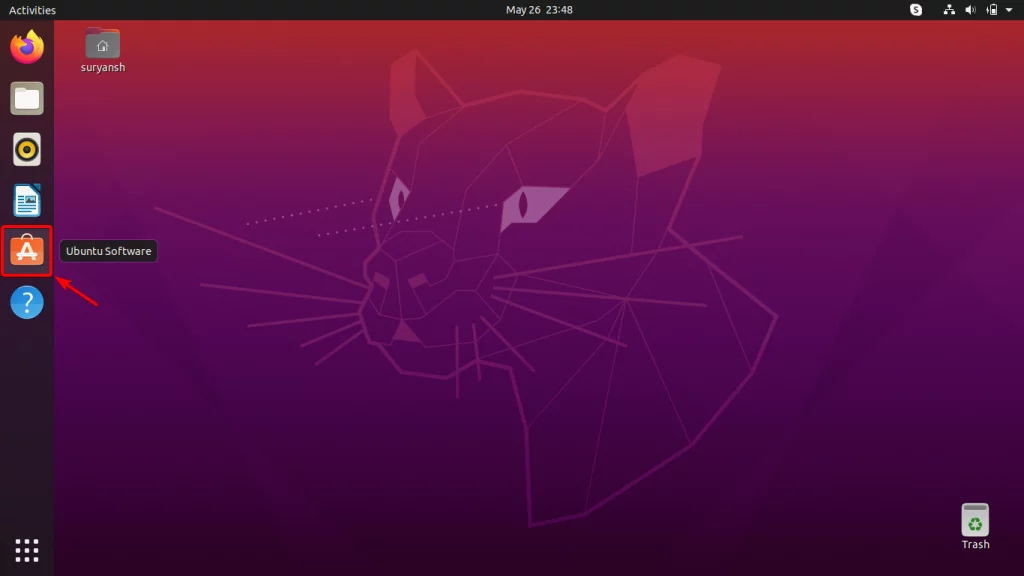
Krok 2: Wyszukaj Thunderbird w Centrum Oprogramowania
w Centrum Oprogramowania w lewym górnym rogu okna kliknij ikonę wyszukiwania, aby otworzyć pole wyszukiwania. Następnie wpisz Thunderbird, aby wyszukać go w Centrum Oprogramowania Ubuntu. Kliknij wpis Thunderbird, aby otworzyć stronę Centrum Oprogramowania.
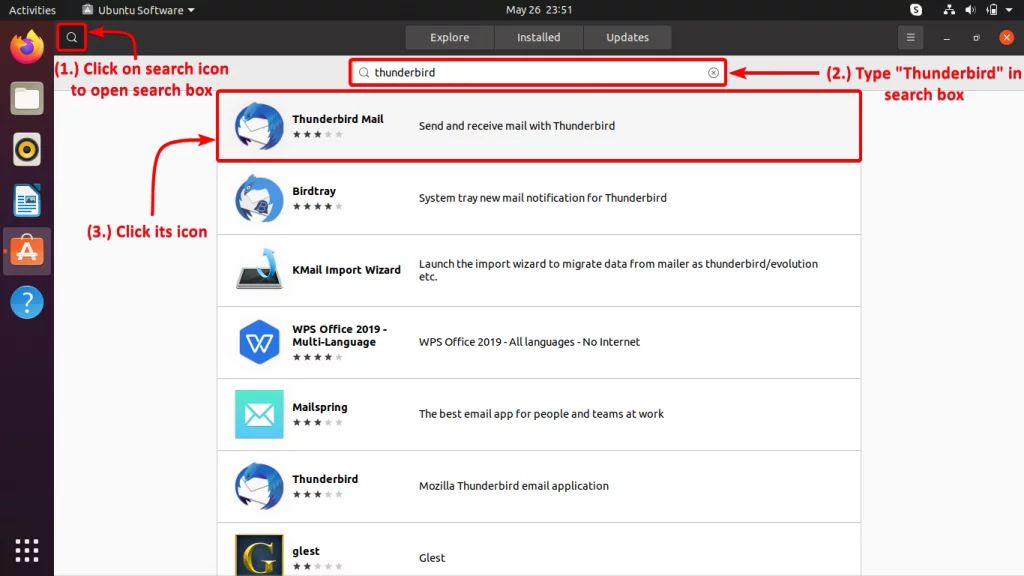
Krok 3: kliknij Zainstaluj aby zainstalować Thunderbirda
aby zainstalować Thunderbirda, kliknij przycisk Zainstaluj.
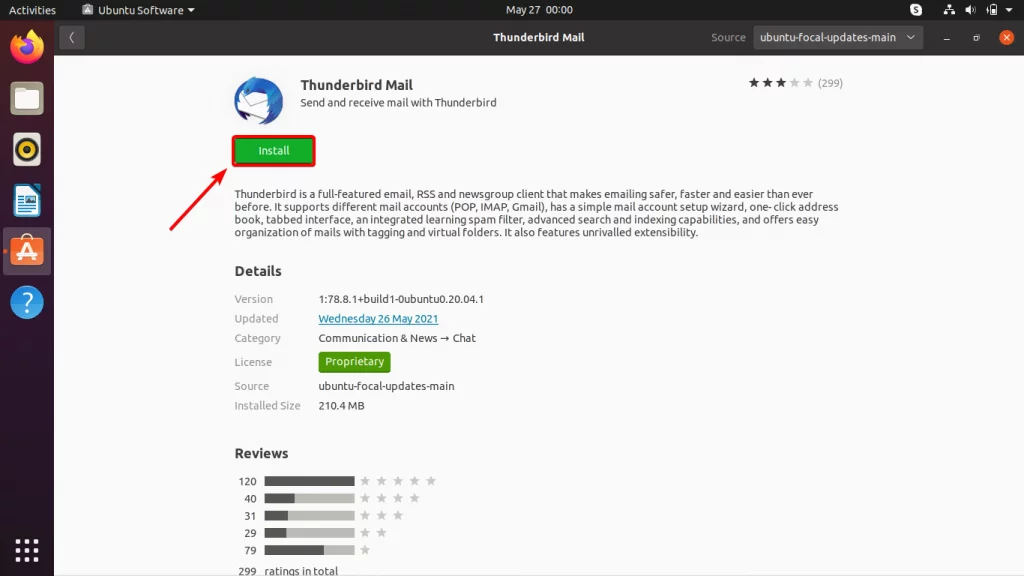
następnie, będzie wymagać wprowadzenia hasła użytkownika, aby kontynuować instalację. Wprowadź hasło użytkownika i kliknij Uwierzytelnij, aby przejść dalej.
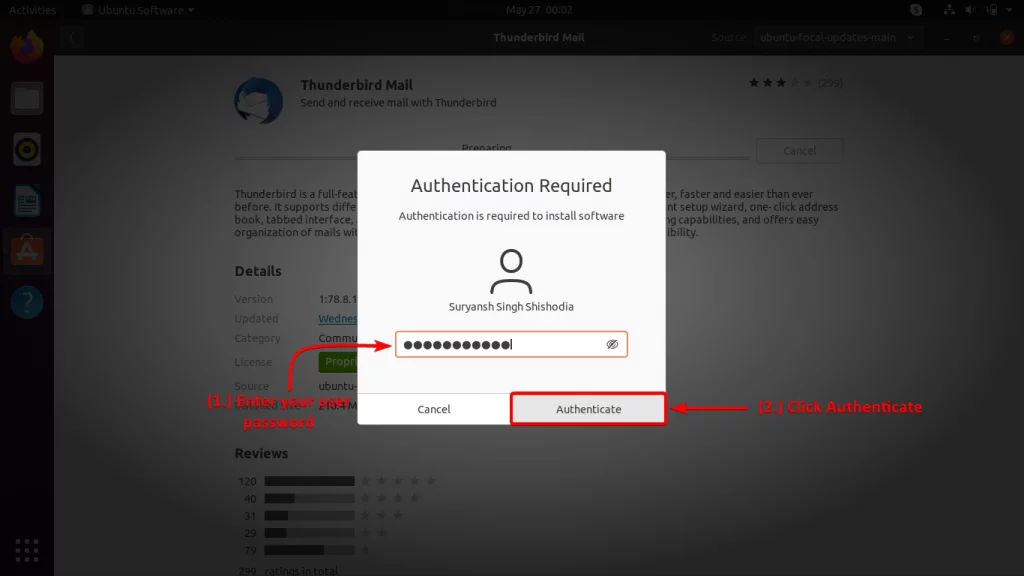
teraz rozpocznie się instalacja może zająć trochę czasu, w zależności od Internetu i sprzętu.
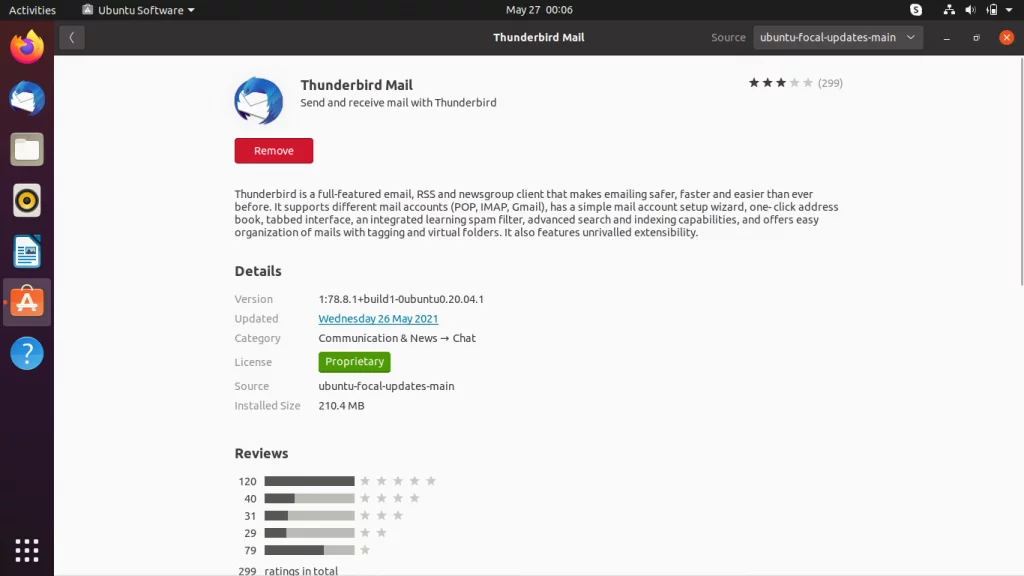
mamy teraz Thunderbird zainstalowany w naszym systemie.
Krok 4: uruchamianie Thunderbirda
aby uruchomić Thunderbirda, kliknij aktywności w lewym górnym rogu ekranu i wyszukaj w nim Thunderbirda. Następnie kliknij jego ikonę, aby uruchomić aplikację.
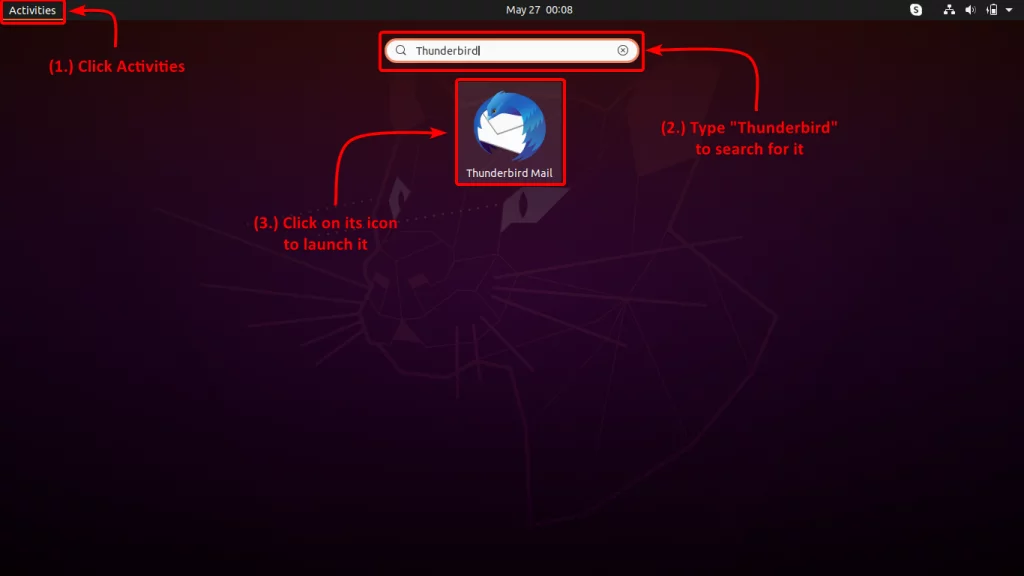
Gratulacje! Pomyślnie zainstalowaliśmy Thunderbirda!
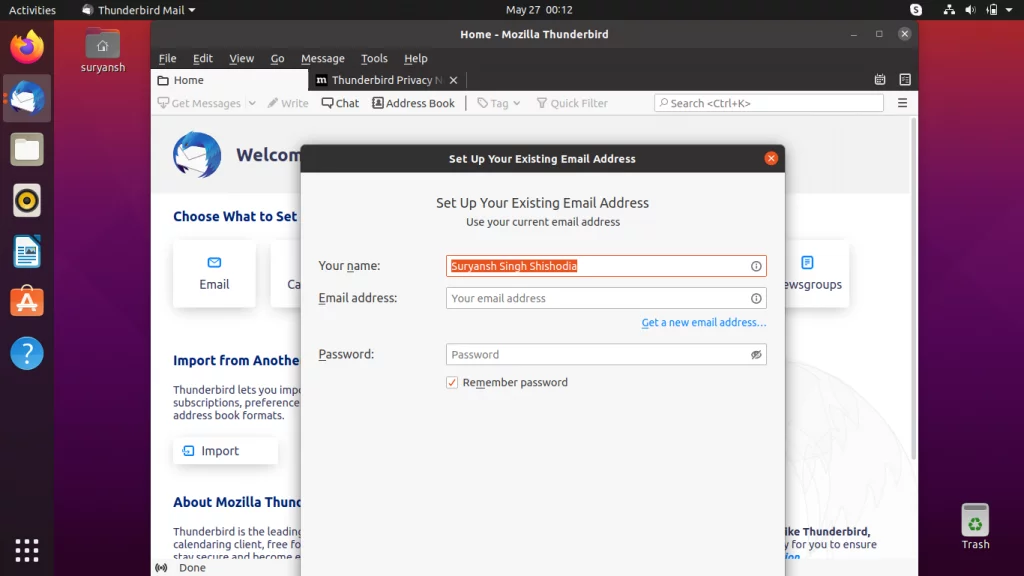
instalacja Thunderbird na Ubuntu z terminalem
Otwórz nową sesję terminala, naciskając CTRL + ALT + T i wykonaj następujące polecenia, aby zainstalować Thunderbirda.
zanim przystąpimy do instalacji Thunderbirda, zaktualizuj indeks menedżera pakietów apt wykonując polecenie follow apt za pomocą sudo:
sudo apt update
teraz, aby zainstalować Thunderbirda, wykonaj następujące polecenie apt za pomocą sudo:
sudo apt install thunderbird
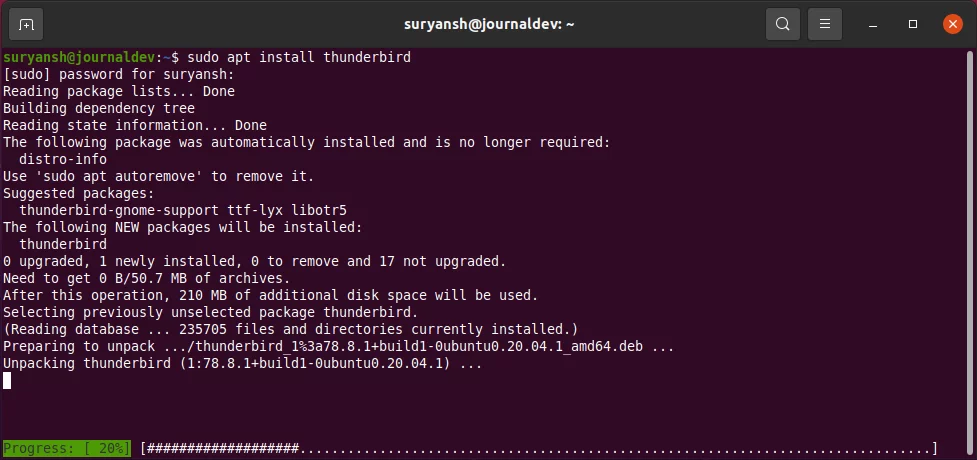
teraz możesz wyszukać Thunderbirda w aktywności w lewym górnym rogu ekranu i kliknąć jego ikonę, aby go uruchomić.
jak zainstalować Thunderbirda na Fedorze?
w Fedorze możemy zainstalować Thunderbirda z Centrum oprogramowania lub za pomocą menedżera pakietów yum.
instalacja Thunderbird na Fedorze za pomocą Software Center
Thunderbird jest dostępna w Software center Fedory. Możesz wyszukać go w sklepie, aby go zainstalować.
wykonaj poniższe czynności, aby zainstalować Thunderbirda na Fedorze.
Krok 1: Uruchom Centrum Oprogramowania Fedory
aby uruchomić Centrum Oprogramowania Fedory, kliknij aktywności w lewym górnym rogu ekranu, a następnie zobaczysz program uruchamiający aplikacje u dołu ekranu. Kliknij ikonę Centrum oprogramowania, aby go uruchomić.

następnie kliknij jego ikonę,
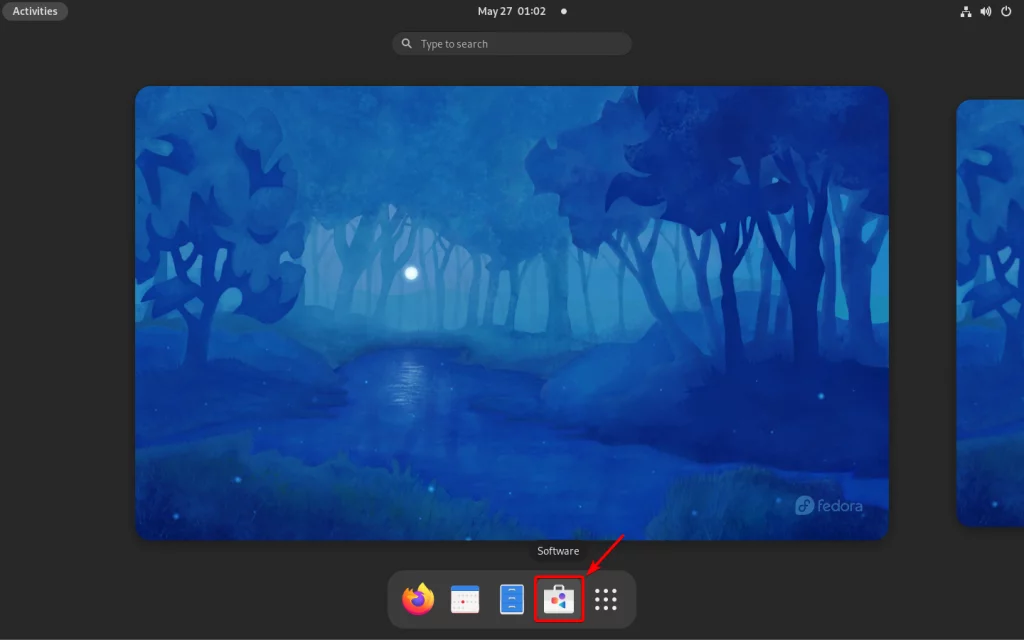
Krok 2: Teraz wyszukaj Thunderbird w Centrum Oprogramowania
kliknij ikonę wyszukiwania w lewym górnym rogu ekranu, aby otworzyć pole wyszukiwania. Następnie wpisz „Thunderbird”, aby go wyszukać.
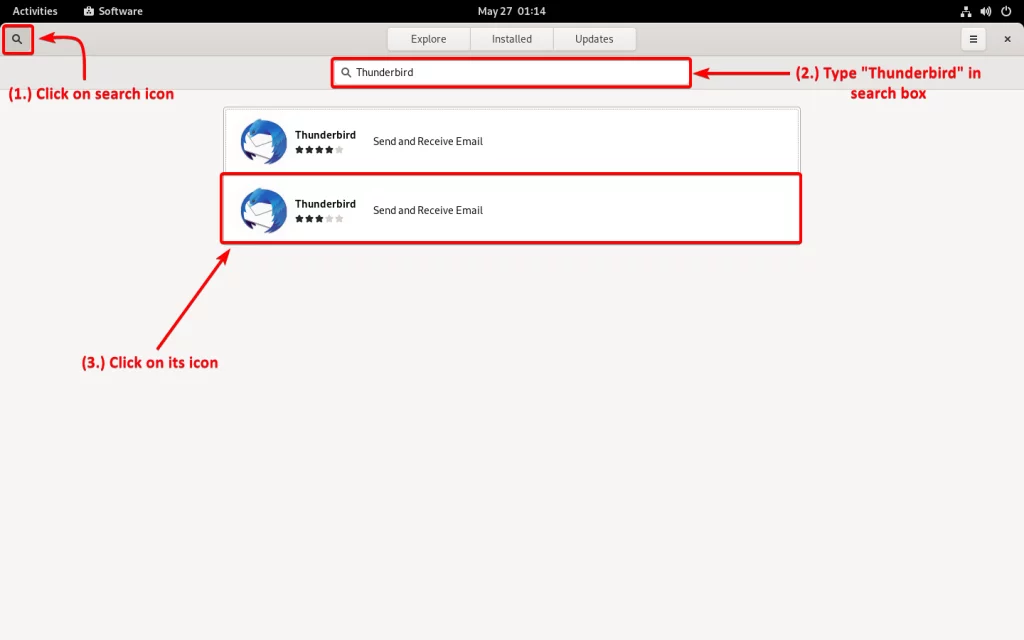
wybraliśmy dolną, ponieważ jest to znacznie późniejsza wersja Thunderbirda niż ta na górze. Możesz dowiedzieć się o wersji Thunderbirda, przewijając w dół na stronie Centrum Oprogramowania Thunderbirda.
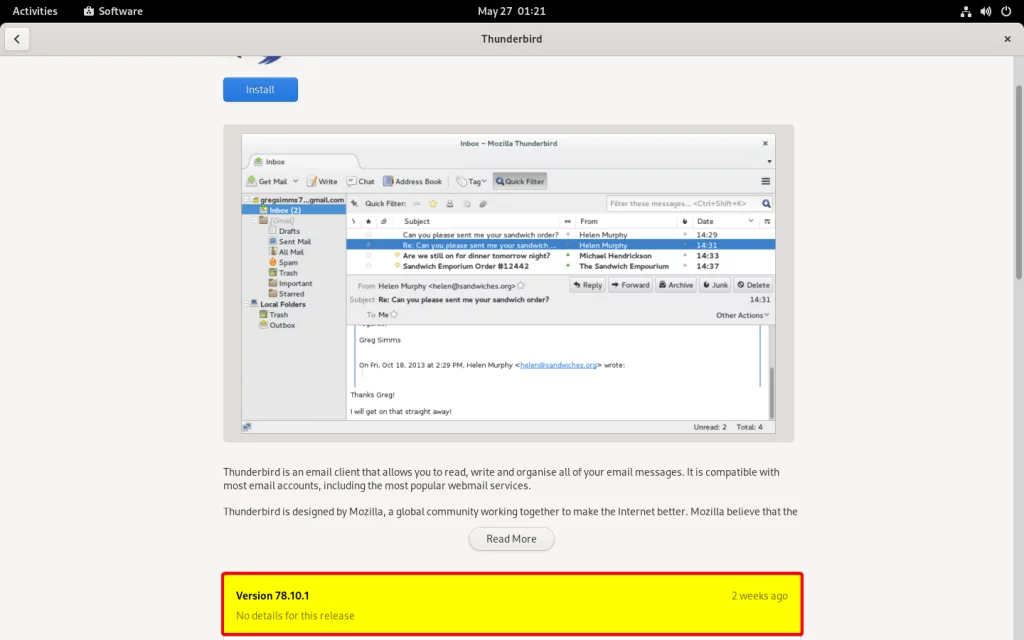
Krok 3: Kliknij Zainstaluj, aby zainstalować Thunderbirda
aby zainstalować Thunderbirda, kliknij przycisk Zainstaluj.
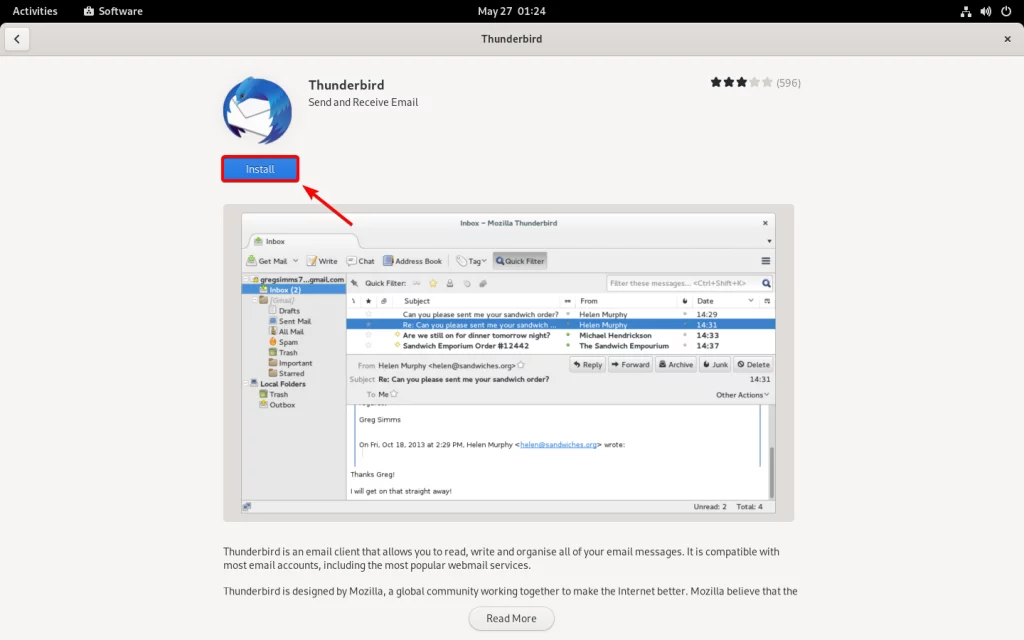
powinien natychmiast rozpocząć instalację Thunderbirda w najnowszej wersji Fedory. W przypadku, gdy nie wymaga podania hasła użytkownika w celu uwierzytelnienia. Wpisz hasło użytkownika w polu wprowadzania i kliknij Uwierzytelnij, aby kontynuować instalację.
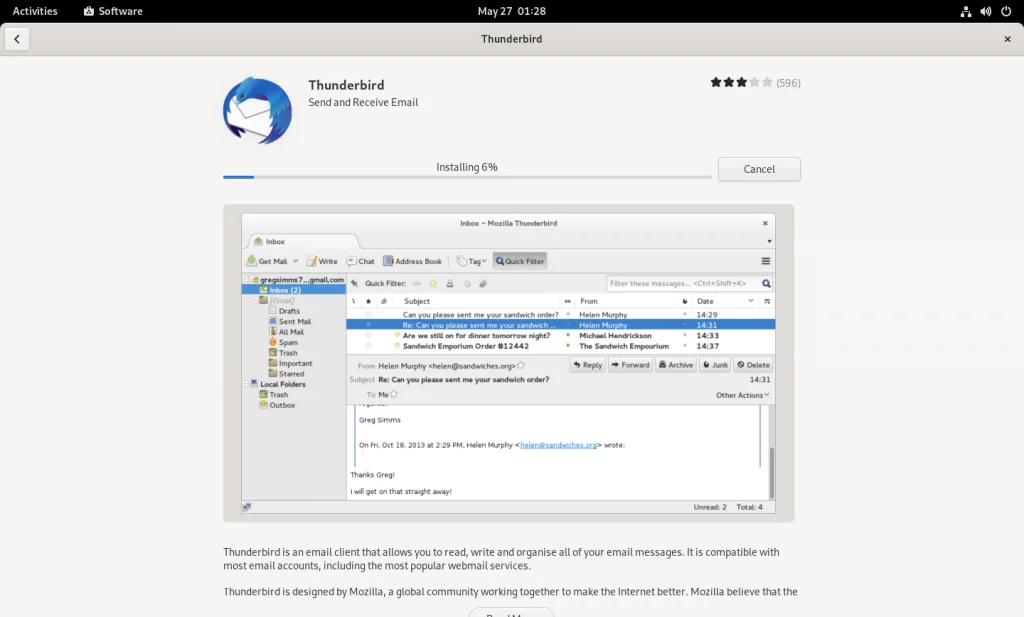
Krok 4: Uruchom Thunderbird
aby uruchomić Thunderbird, możesz bezpośrednio kliknąć przycisk Uruchom, który pojawia się zaraz po zakończeniu instalacji, lub możesz wyszukać Thunderbird w aktywności w lewym górnym rogu ekranu.
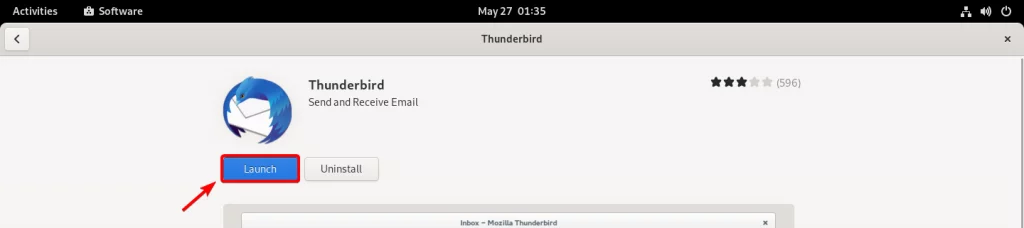
alternatywnie, przejdź do aktywności > wyszukaj „Thunderbird” > kliknij jego ikonę, aby uruchomić Thunderbirda.
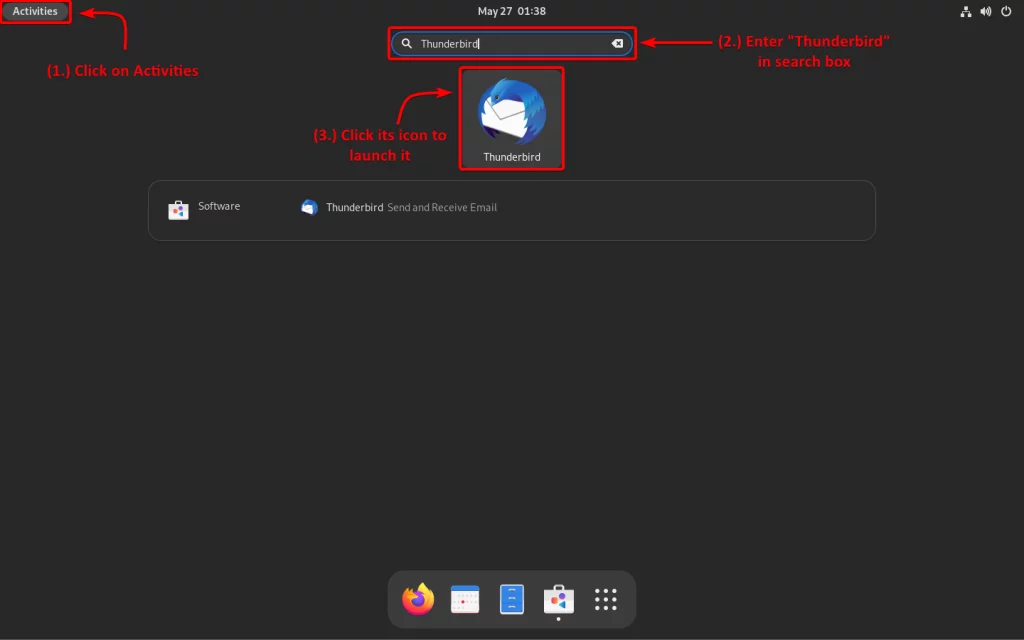
Gratulacje! Pomyślnie zainstalowaliśmy Thunderbirda na Fedorze!
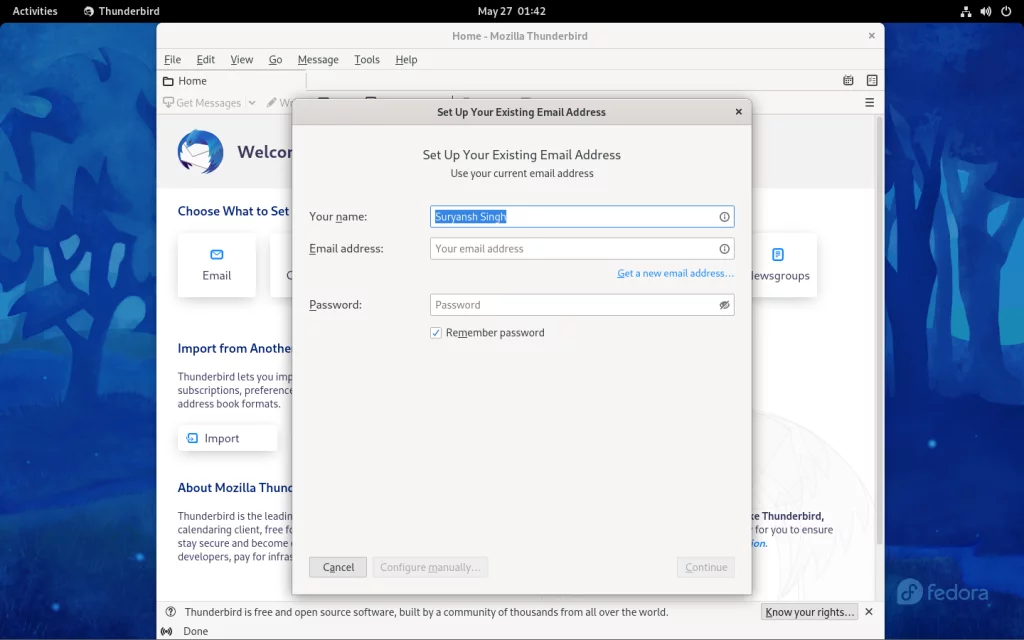
instalacja Thunderbird na Fedorze z terminalem
Otwórz nową sesję terminala według aktywności > wyszukaj „Terminal” >kliknij ikonę terminala.
zanim przejdziemy dalej, zaktualizuj indeks menedżera pakietów yum, wykonując następujące polecenie yum za pomocą sudo:
sudo yum update
teraz, aby zainstalować Thunderbirda, wykonaj następujące polecenie yum za pomocą sudo:
sudo yum install thunderbird
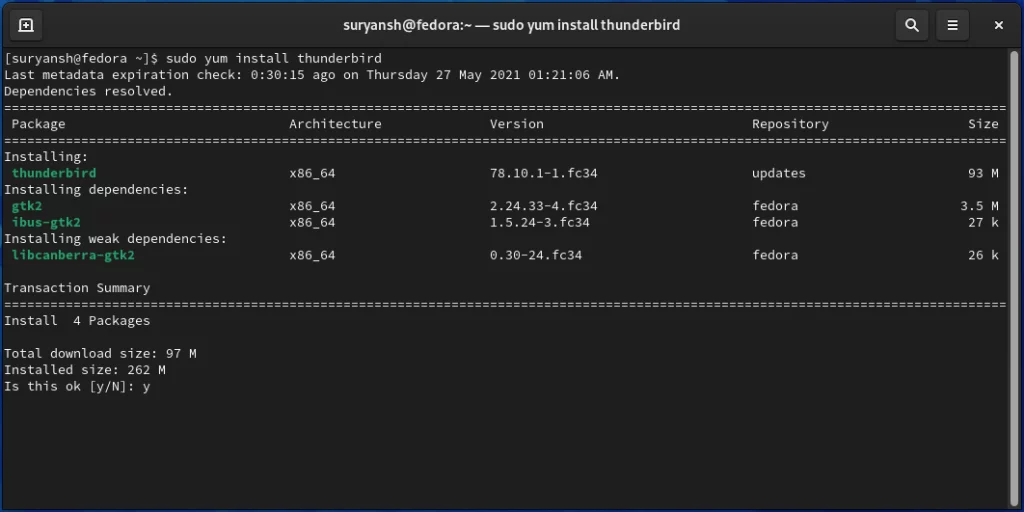
teraz możesz wyszukać Thunderbirda w aktywności w lewym górnym rogu ekranu i kliknąć jego ikonę, aby go uruchomić.
podsumowanie
Thunderbird jest dostępny na prawie wszystkich popularnych dystrybucjach Linuksa i jest łatwy w instalacji i obsłudze.
Dziękujemy za przeczytanie! 🙂
